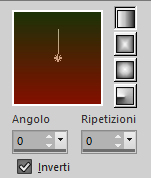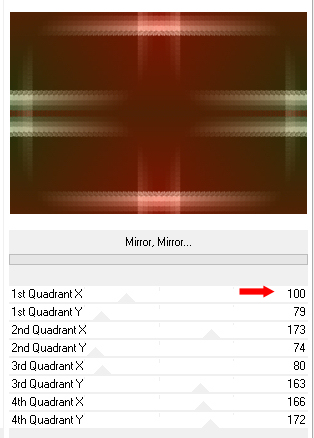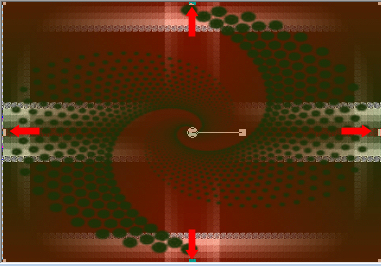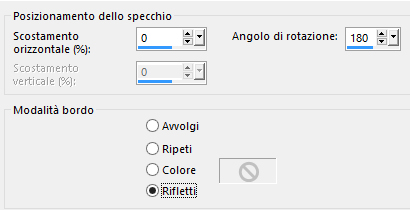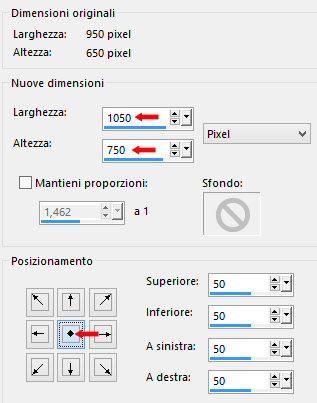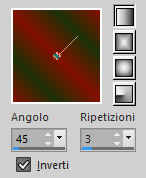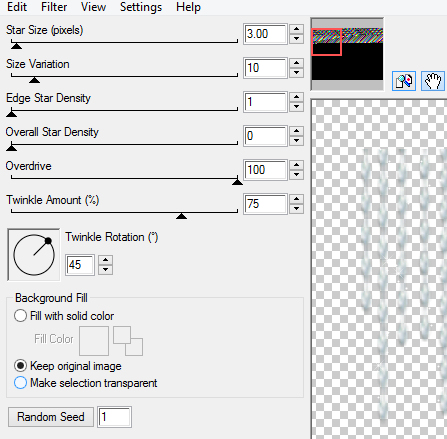Preparazione Apri la maschera "Mask" in psp e riducila ad icona Tavolozza dei materiali: colore di primo piano scuro #1d3209 e colore di secondo piano chiaro #831100 Configura in primo piano il gradiente stile lineare:
1. Apri una nuova immagine trasparente di 950 x 650 px. Riempi con il gradiente di primo piano. Effetti/Plug in/Unlimited 2/Buttons & Frames/Glass Frame 3: 52 / 188. Effetti/Plug in/Simple/Quick Tile. Effetti/Plug in/Unlimited 2/& <Bkg Designer sf10 II/More Blocks: 107 / 107. Effetti/Plug in/Unlimited 2/Deformation/Mirror Mirror:
Regola/Messa a fuoco/Metti a fuoco. 2. Livelli/Nuovo livello raster. Riempi con il colore scuro di primo piano. Livelli/Nuovo livello di maschera/Da immagine e scegli "Mask": spunta luminanza d'origine ed inverti i dati della maschera. Livelli/Unisci/Unisci gruppo. Con lo strumento puntatore (lettera K) tira tutti e 4 i bordi verso l'esterno come sotto:
Leva lo strumento puntatore. Effetti/Filtro definito dall'utennte e da Impostazioni scegli il preset "Emboss 3":
Effetti/Effetti 3D/Sfalsa ombra: 0 / 0 / 100 / 15 / colore #000000. 3. Apri il misted "klipart (49)misted". Applica la maschera "20-20". Livelli/Unisci/Unisci gruppo. Modifica/Copia e incolla come nuovo livello. Immagine/Rifletti/Rifletti orizzontalmente. Posizona come da lavoro finale. Cambia la modalità di miscelatura del livello da normale a luminanza esistente. 4. Apri l'elemento "Deco nieve". Modifica/Copia e incolla come nuovo livello. Effetti/Effetti d'immagine/Scostamento: orizz. 200 / vert. -240 / personalizzato e trasparente. Cambia la modalità di miscelatura del livello da normale a luce diffusa. 5. Apri il misted "Klipart(23)misted (2)". Modifica/Copia e incolla come nuovo livello. Effetti/Effetti d'immagine/Scostamento: orizz. 0 / vert. -75 / personalizzato e trasparente. Cambia la modalità di miscelatura del livello da normale a luce netta. 6. Livelli/Nuovo livello raster. Selezioni/Seleziona tutto. Apri l'elemento "Deco". Modifica/Copia e incolla nella selezione. Deseleziona tutto. Immagine/Ridimensiona al 70% (tutti i livelli non spuntato). Effetti/Effetti d'immagine/Scostamento: orizz. -140 / vert. 250 / personalizzato e trasparente. Effetti/Effetti di riflesso/Specchio rotante:
7. Apri il misted della donna "woman". Modifica/Copia e incolla come nuovo livello. Immagine/Ridimensiona all'85% (tutti i livelli non spuntato). Posiziona come da lavoro finale. Livelli/Nuovo livello raster. Selezioni/Seleziona tutto. Immagine/Ritaglia la selezione. 8. Selezioni/Seleziona tutto. Riempi la selezione con il colore #ffffff. Selezioni/Modifica/Contrai di 2 px. Riempi la selezione con il colore chiaro di secondo piano. Selezioni/Modifica/Contrai di 5 px. Riempi la selezione con il colore #ffffff. Selezioni/Modifica/Contrai di 2 px. Premi il tasto Canc della tua tastiera. Deseleziona tutto. 9. Selezioni/Seleziona tutto. Immagine/Dimensione tela:
10. Nella tavolozza dei materiali configura in primo piano il nuovo gradiente stile lineare:
Livelli/Nuovo livello raster. Livelli/Disponi/Porta sotto. Selezioni/Inverti. Riempi la bordatura con il gradiente di primo piano. Deseleziona tutto. 11. Livelli/Nuovo livello raster. Ripeti il punto 8 12. Posizionati sul livello che sta in cima. Aggiungi la tua firma. Posizionati sul livello della deco (Raster 4). Effetti/Plug in/Alien Skin Xenofex 2/Constellation:
13. Modifica/Copia speciale/Copia unione. Apri Animation Shop. Modifica/Incolla come nuova animazione. 14. Torna su psp. Annulla l'ultimo effetto Constellation. Applica di nuovo sil filtro cliccando su Random Seed. Modifica/Copia speciale/Copia unione. Torna su Animation Modifica/Incolla dopo il fotogramma corrente. 15. Ripeti il punto 14 altre 3 volte. Devi ottenere su animation 5 fotogrammi. 16. Apri l'animazione "Merry Christmas". Modifica/Seleziona tutto. Modifica/Copia. Torna al tuo lavoro. Modifica/Seleziona tutto. Modifica/Incolla nel fotogramma selezionato cliccando nel primo fotogramma nel punto in cui desideri mettere l'animazione. 17. Apri l'animazione "gif vela". Seleziona i primi cinque fotogrammi tenendo il tasto della maiuscola premuto. Modifica/Copia. Torna al tuo lavoro. Modifica/Seleziona tutto. Modifica/Incolla nel fotogramma selezionato cliccando nel primo fotogramma nel punto in cui desideri mettere l'animazione. Animazione/Ridimensiona a 950 px di larghezza. Salva in formato gif. Le vostre meraviglie - Grazie! La mia tester Giorgia I versione
La mia tester Giorgia II versione
Tutorial tradotto da Byllina il 5 dicembre 2020 |